Usia Anda sangat penting untuk kehadiran online Anda dan sering kali membantu Anda terhubung dengan orang-orang dari kelompok usia yang sama. Banyak aplikasi mengharuskan Anda memberikan usia Anda sebelum menggunakan layanan mereka, dan hal yang sama berlaku untuk IMVU. Karena IMVU adalah dunia virtual online tempat pengguna dapat berinteraksi dengan orang secara acak, memberikan informasi pribadi yang benar adalah hal yang relevan.

Tetapi karena menjadi manusia adalah berbuat salah, mungkin saja Anda secara tidak sengaja memasukkan informasi palsu ke akun Anda. Ini bukan masalah besar di IMVU karena Anda masih bisa memperbaiki masalah kecil ini.
Namun, ini lebih melelahkan daripada hanya membuka pengaturan atau bio Anda dan menulis ulang informasi ini, jadi artikel ini akan menjelaskan cara mengubah usia Anda di IMVU.
Cara Mengubah Usia di IMVU di Web
Saat pertama kali membuat akun di IMVU, Anda perlu memverifikasi apakah Anda masih di bawah umur atau lebih tua dari 18 tahun. Untuk anak di bawah umur, perlu memberikan usia sebenarnya untuk alasan keamanan, sementara orang yang lebih tua dari 18 tahun dapat mencantumkan usia berapa pun lebih tinggi dari ini nomor.
Meskipun demikian, sebagai anak di bawah umur yang berusia di atas 18 tahun, tindakan akan diambil terhadap akun Anda. Di sisi lain, sebagai orang dewasa yang secara keliru menempatkan usia yang salah di atas 18 tahun, Anda sebenarnya tidak akan mendapat masalah karenanya. Namun, Anda akan dilarang jika Anda berbohong tentang masih di bawah umur.
Di grup mana pun Anda termasuk, ada baiknya mencoba memperbaiki usia Anda segera setelah Anda menemukan kesalahan dan, semoga, menjaga akun Anda tetap hidup. Berikut cara meminta koreksi usia melalui desktop Anda.
- Buka aplikasi IMVU di desktop Anda dan masuk ke akun kami jika Anda belum melakukannya.
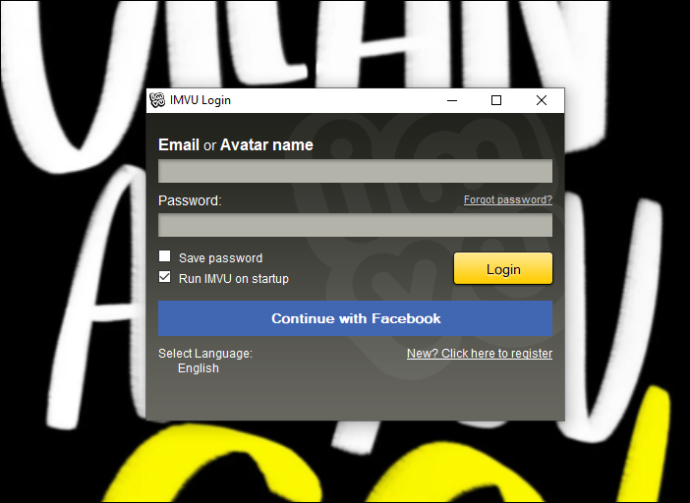
- Arahkan ke tab 'Beranda' dan klik ikon profil Anda di sudut kanan atas.
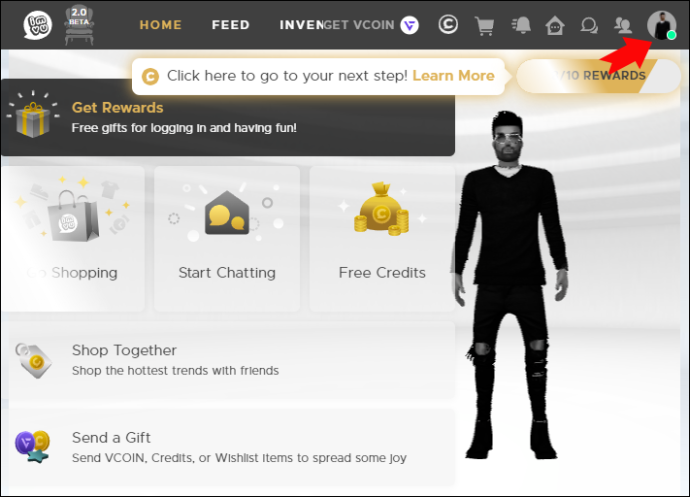
- Ketuk tombol 'Pusat Bantuan' di menu pop-up.
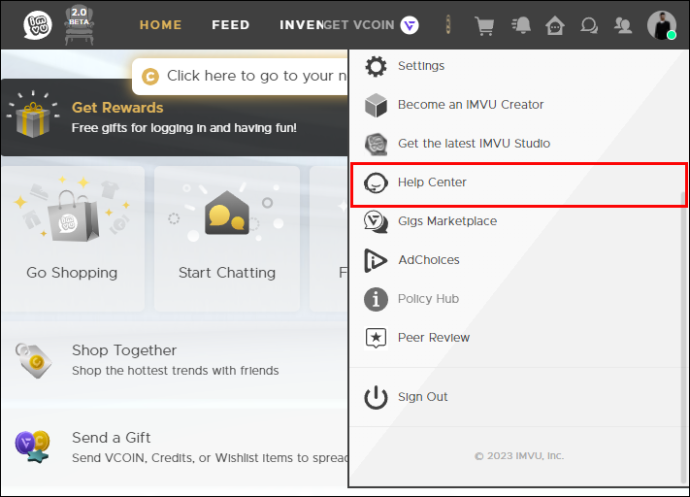
- Anda akan dibawa ke situs web bantuan IMVU, jadi pastikan Anda terhubung ke Internet.

- Klik 'Hubungi kami'.
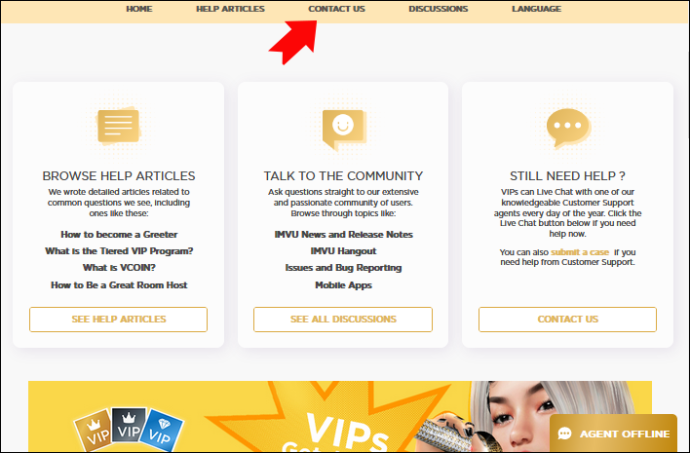
- Pilih 'Kirim Kasus.'
Formulir yang harus Anda isi ada di sisi kiri. Mulailah dengan mengetik subjek kiriman Anda, seperti 'Ubah usia'. Ini mungkin mendorong artikel terkait untuk muncul di sisi kanan di bawah “Butuh jawaban cepat?” dan memberi Anda instruksi yang lebih menyeluruh.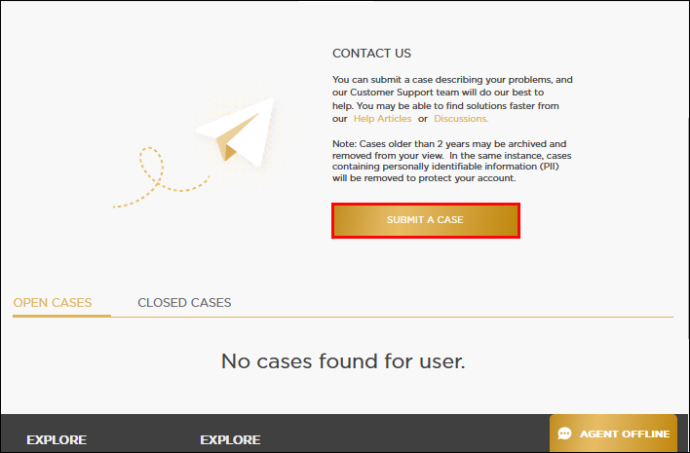
- Pilih kategori kasus dari menu drop-down. Untuk mengubah usia Anda, jenis yang sesuai adalah 'Dukungan Umum'.
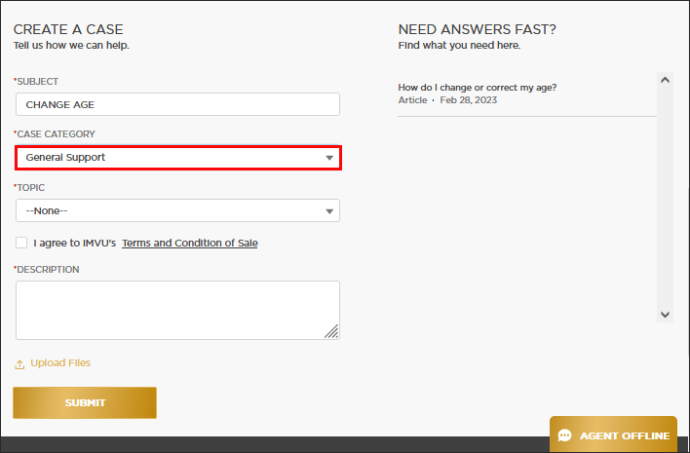
- Pilih topik. Dalam hal ini, Anda akan mengeklik 'Permintaan Verifikasi Usia'.
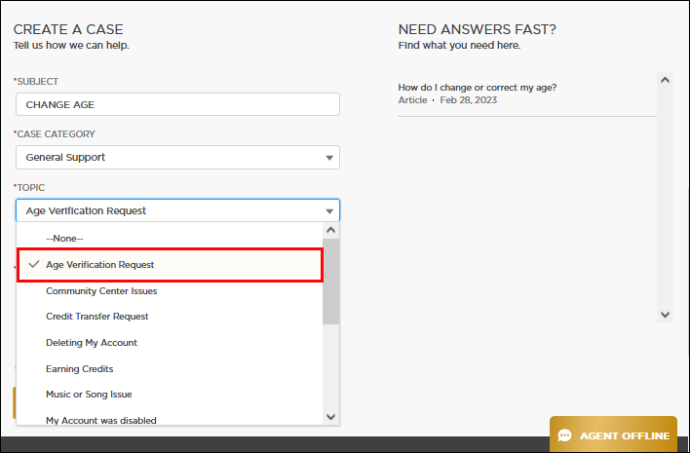
- Tulis deskripsi mendetail tentang masalah Anda, terutama jika Anda melakukan kesalahan yang lebih parah yang disebutkan di atas dan ingin menghindari kehilangan akun.
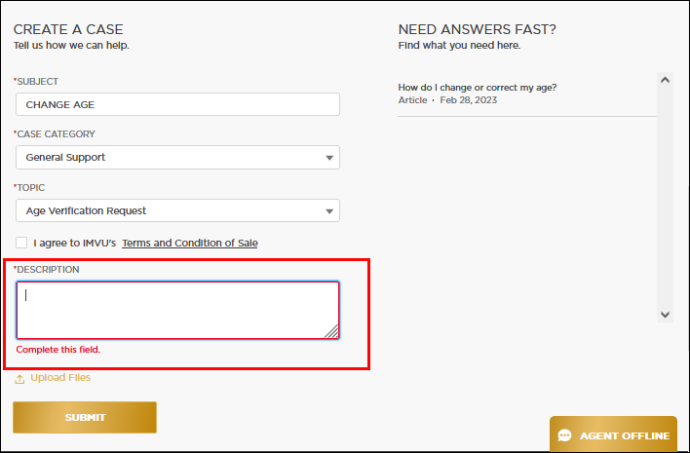
- Klik “Kirim” dan tunggu tanggapan Tim Dukungan IMVU yang akan tiba melalui email terdaftar Anda. Waktu respons akan bergantung pada kerumitan kasus Anda dan status VIP Anda.
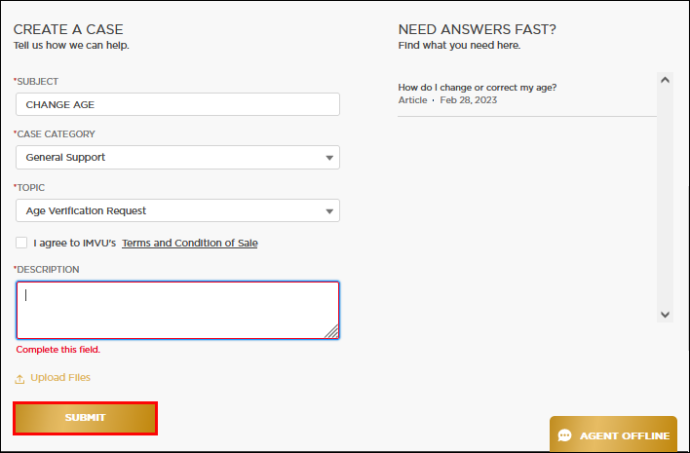
Mengenai lampiran, Anda akan melihat teks 'Unggah file' di bagian bawah saat melengkapi formulir. IMVU menyarankan untuk tidak mengirim dokumen apa pun kecuali diminta secara khusus dalam tanggapan mereka nanti.
perselisihan cara meninggalkan server yang Anda buat
Setelah mengirimkan kasus Anda, Anda akan dibawa ke halamannya. Bagian ini berisi semua detailnya, seperti nomor, status, lampiran, dan komentar.
Hindari mengirimkan ulang tiket terkait kasus yang sama lagi, karena dapat membuat proses respons menjadi lebih lama. Anda dapat menulis masalah sebagai komentar, bukan sebagai kasus baru.
Cara Mengubah Usia di IMVU di Aplikasi Seluler
Untungnya, Anda tidak harus berada di rumah dan menggunakan komputer untuk mengatasi masalah IMVU Anda. Proses meminta untuk mengubah usia Anda di IMVU melalui ponsel Anda hampir sama dengan versi desktop di atas, mengingat Anda mengisi formulir pengajuan yang sama.
Namun, Anda perlu melakukan langkah-langkah berbeda untuk mencapai tahap tersebut, jadi bagian ini akan menjelaskan cara menyelesaikan proses tersebut.
- Masuk ke akun IMVU Anda di perangkat seluler Anda.
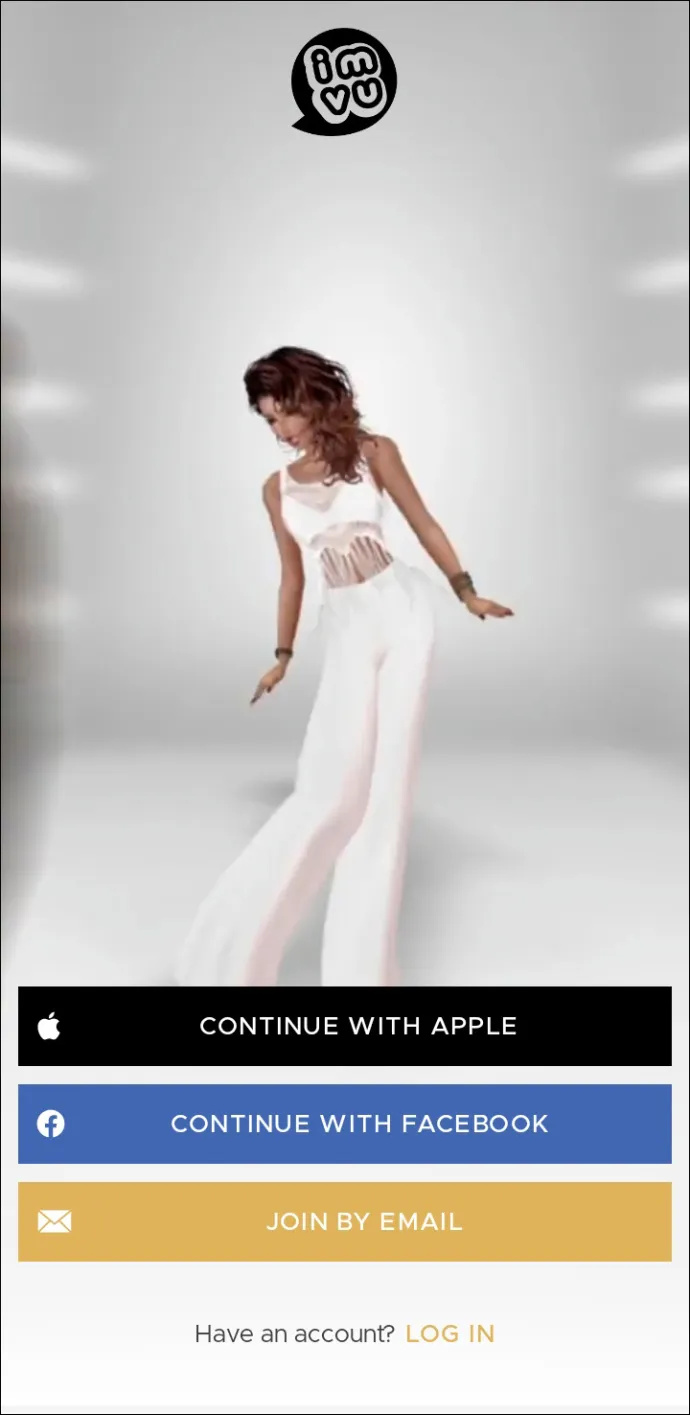
- Klik pada tiga garis horizontal di sisi kiri layar.
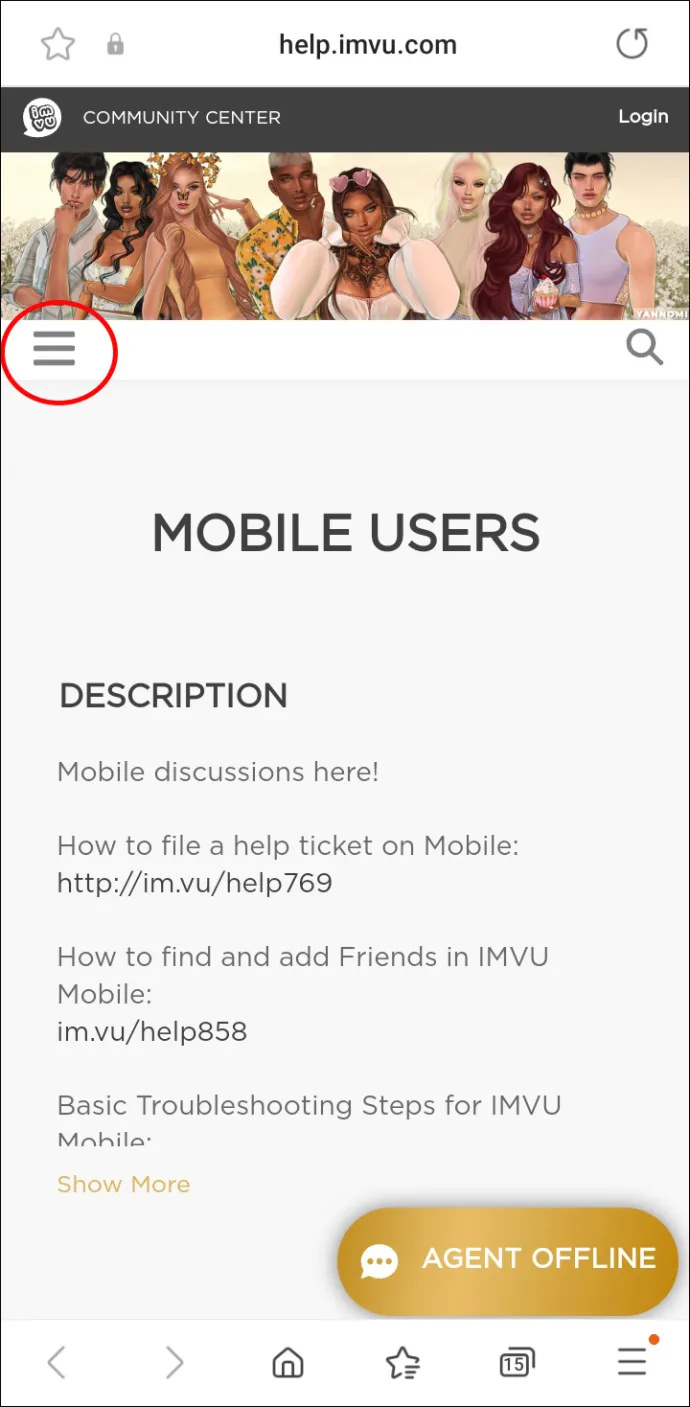
- Ketuk 'Hubungi Kami'.
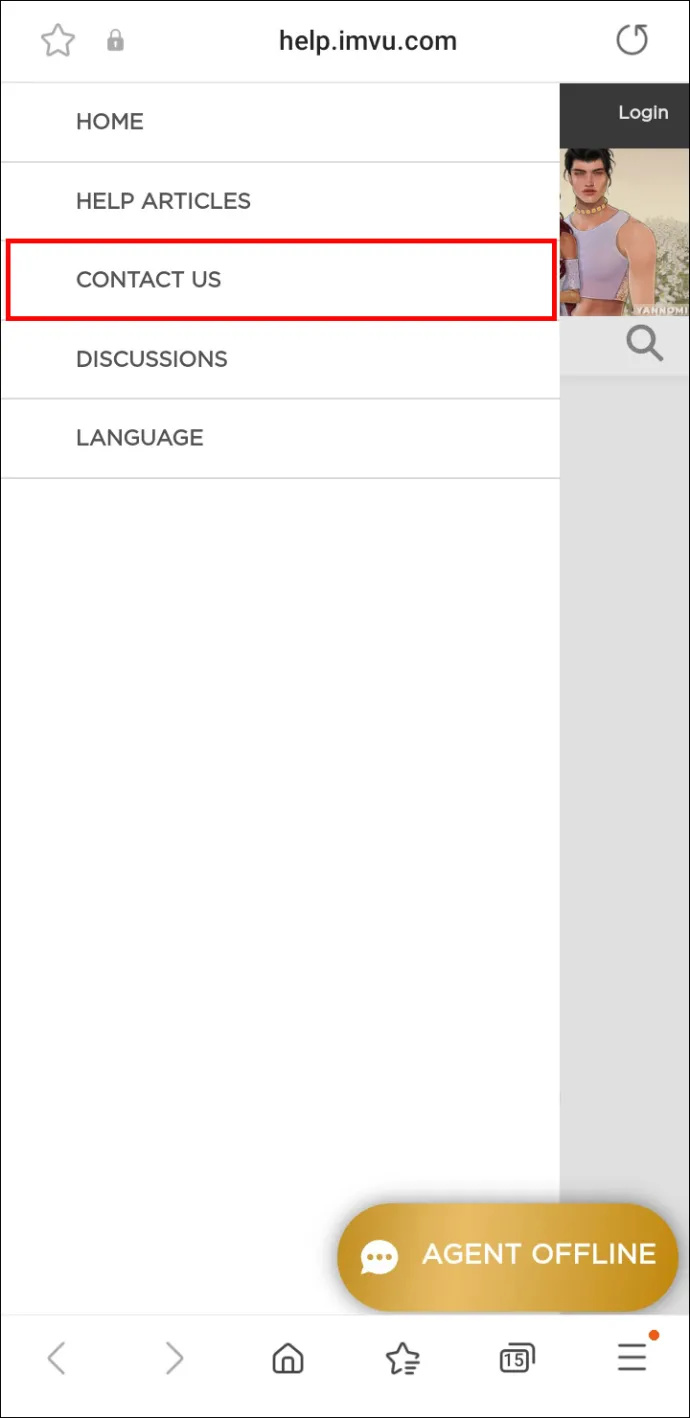
- Klik 'Kirim Kasus'.
Anda harus mengisi formulir pengiriman. Ketik subjek kiriman Anda seperti 'Ubah usia'. Ini mungkin mendorong artikel terkait muncul di bawah formulir di bawah “Butuh jawaban cepat?” dan memberikan rincian lebih lanjut tentang masalah Anda.
- Pilih kategori kasus dari menu drop-down. Untuk mengubah usia Anda, kategori yang sesuai adalah 'Dukungan Umum'.
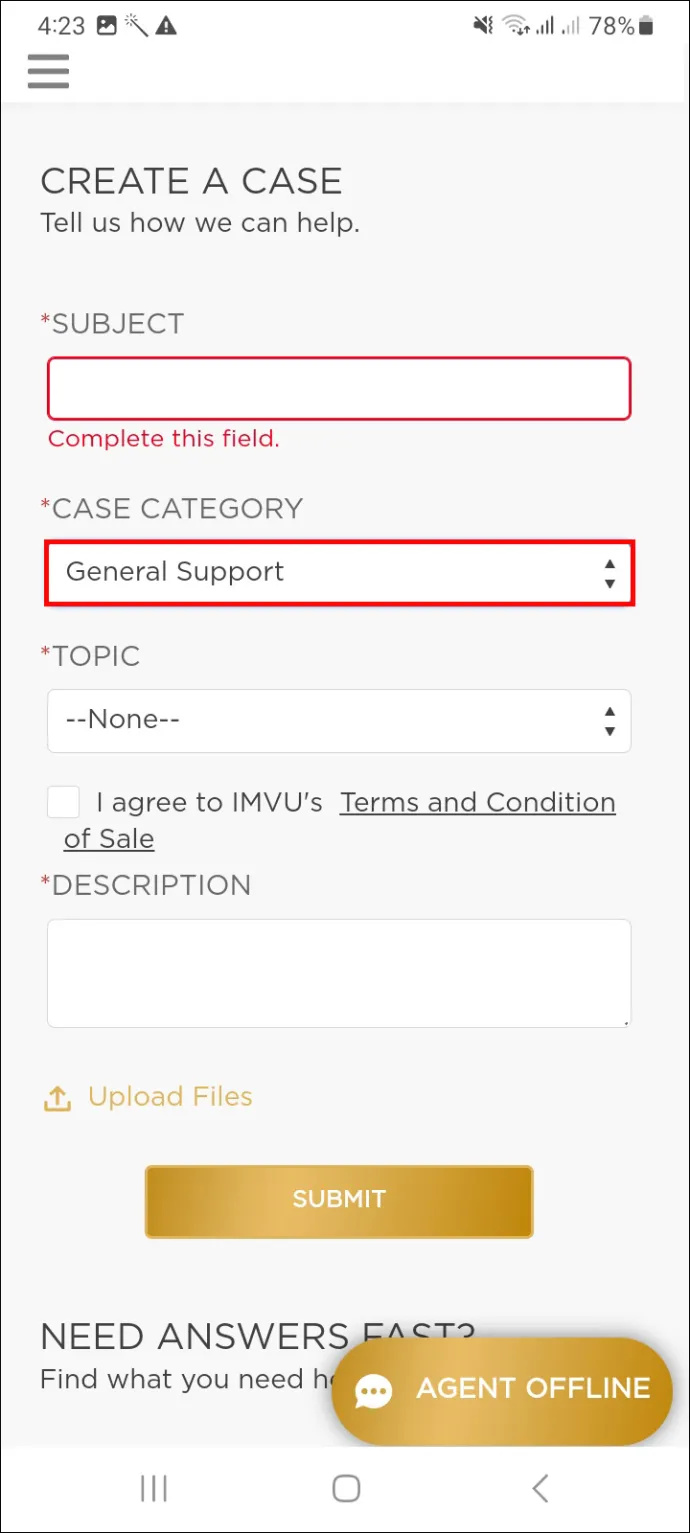
- Pilih topik. Dalam hal ini, Anda akan mengeklik 'Permintaan Verifikasi Usia'.
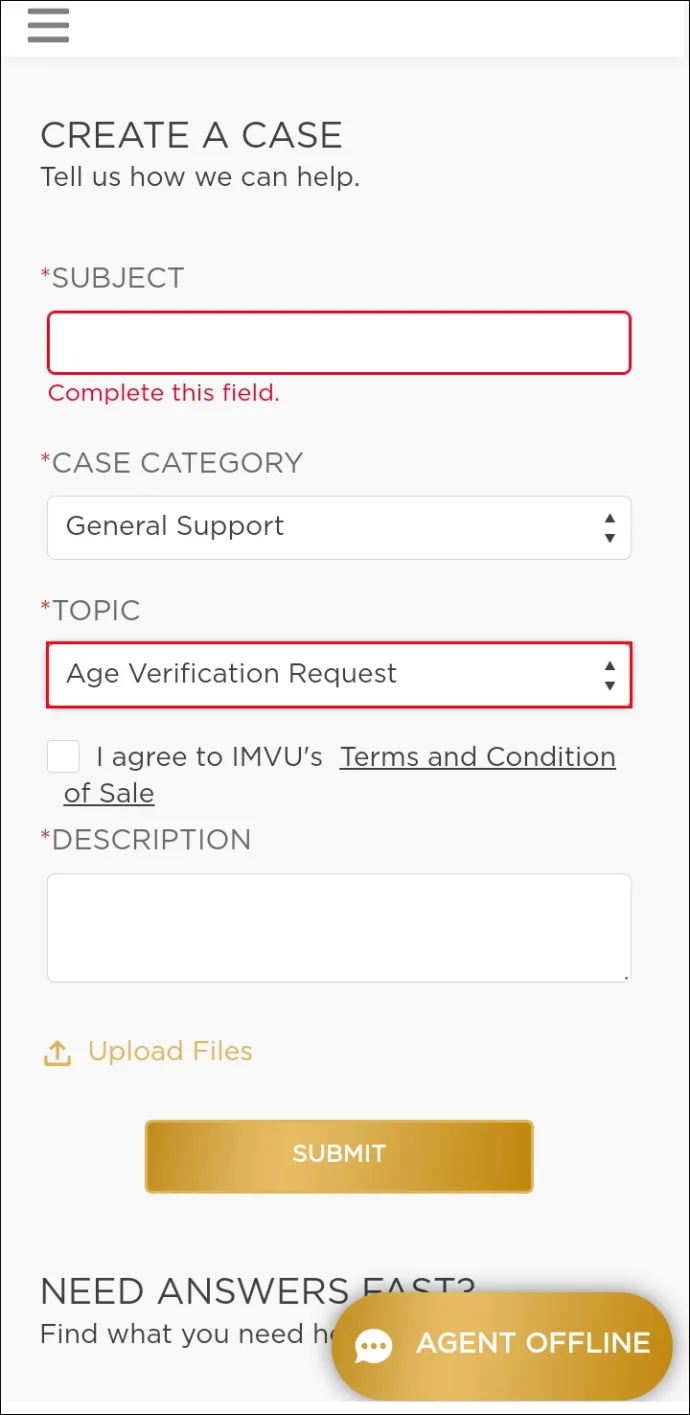
- Tulis deskripsi terperinci tentang masalah Anda.
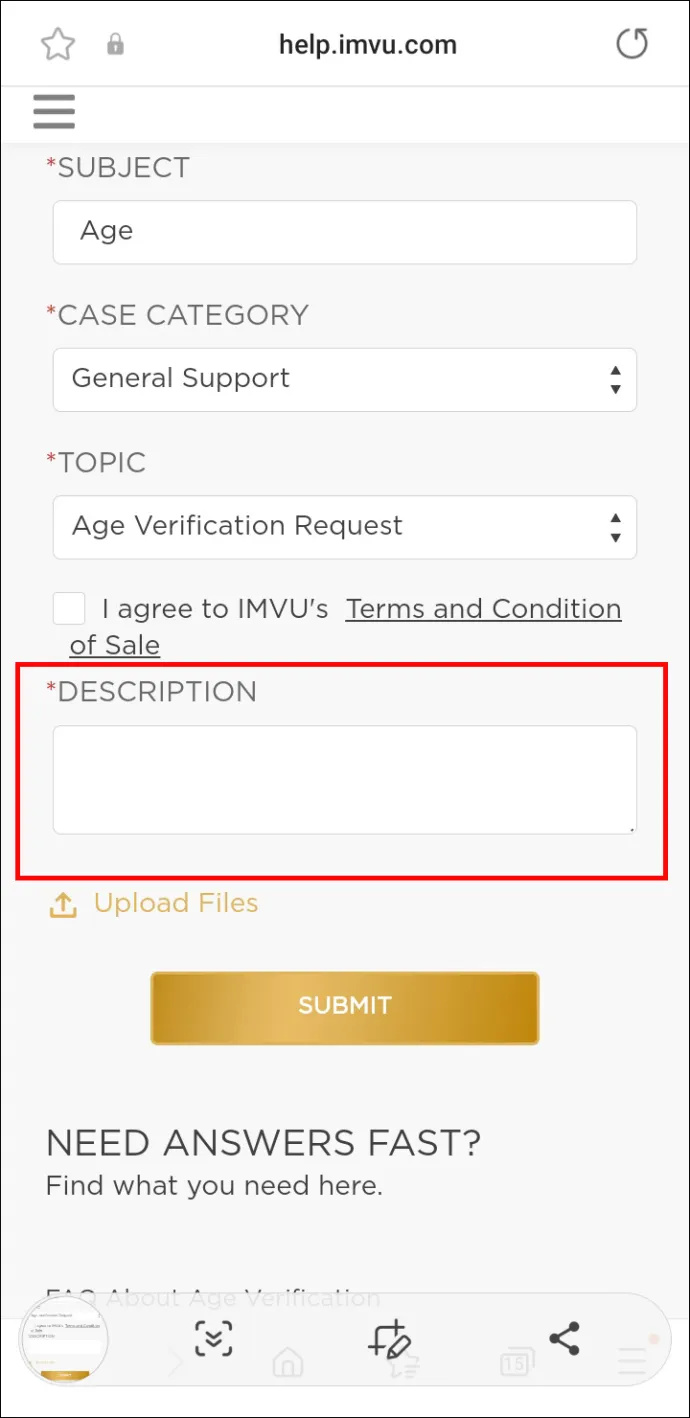
- Centang kotak di samping “Saya setuju dengan Syarat dan Ketentuan Penjualan IMVU.”
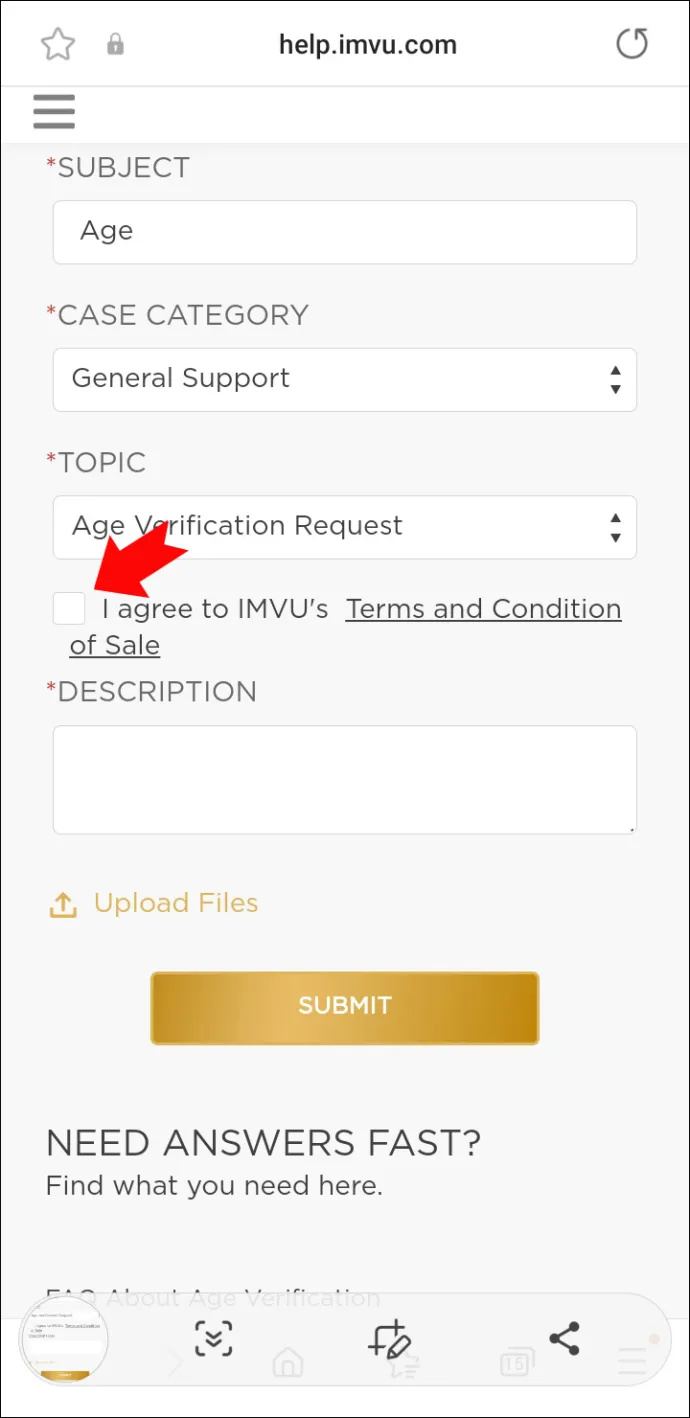
- Klik 'Kirim.'
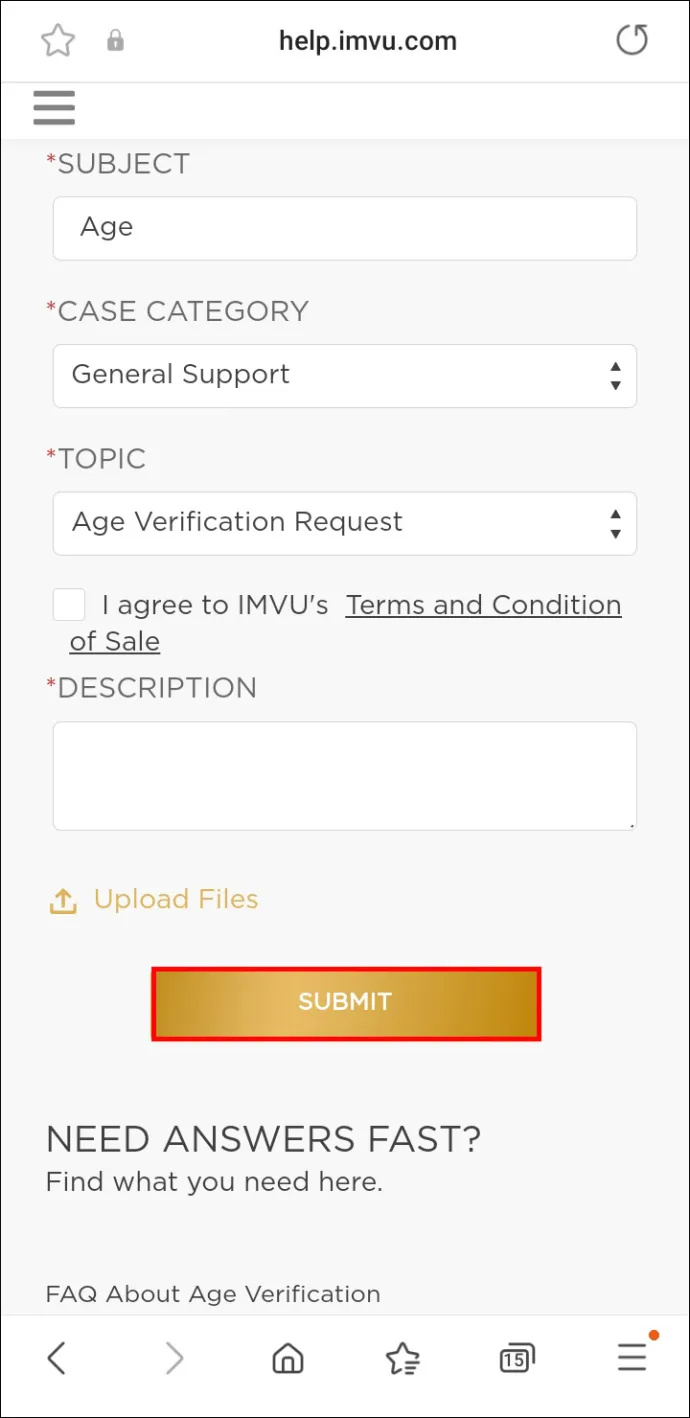
Setelah mengirimkan tiket, Anda harus menunggu tanggapan Tim Dukungan IMVU, yang akan tiba melalui email terdaftar Anda. Waktu respons akan bergantung pada kerumitan kasus Anda dan status VIP Anda.
Anda akan diberi tahu tentang pembuatan kasus yang berhasil melalui pop-up di layar Anda dan menerima konfirmasi di kotak masuk email terdaftar Anda.
FAQ tambahan
Berapa umur saya untuk membuat akun di IMVU?
Meskipun usia yang disarankan untuk IMVU adalah 18 tahun, siapa pun yang berusia di atas 13 tahun dapat membuat akun di aplikasi dunia maya ini. Karena itu, sebagai anak di bawah umur, Anda harus memiliki izin orang tua atau wali sah untuk membuat avatar IMVU dan menggunakan aplikasi.
Bisakah Anda menyembunyikan usia Anda di IMVU?
Sama seperti Anda dapat memasukkan usia berapa pun yang Anda inginkan, Anda juga dapat menyembunyikannya di IMVU, tetapi hanya jika Anda berusia di atas 18 tahun. Anak di bawah umur harus menampilkan usia mereka setiap saat. Untuk menyembunyikannya, navigasikan ke menu akun di halaman web IMVU dan kosongkan kotak di sebelah 'Usia Saya'.
Bisakah saya membatalkan kasus yang saya kirim tentang mengubah usia saya di IMVU?
Meskipun Anda tidak dapat membatalkan kasus yang diajukan, Anda dapat memberi tahu perwakilan IMVU dengan menulis komentar di halaman kasus Anda.
Apa itu Access Pass IMVU?
Access Pass IMVU adalah fitur yang memungkinkan mereka yang berusia 18 tahun atau lebih untuk berinteraksi tanpa khawatir bertemu dengan anak di bawah umur yang memalsukan usia mereka. Pemilik pass ini juga dapat memasuki Kamar Khusus AP, membuka Tindakan Khusus AP, dan menikmati fitur khusus lainnya.
Langkah Pertama untuk Meningkatkan Keamanan Online
Sebagai anak di bawah umur atau orang dewasa, penting untuk memberikan informasi pribadi yang benar ke platform seperti IMVU. Melakukannya dapat mencegah situasi yang tidak nyaman atau bahkan berbahaya.
Tentu saja, kesalahan dapat terjadi, dan mudah untuk memasukkan nomor yang salah saat membuat profil dengan tergesa-gesa atau karena faktor lain. Tetapi berbohong tentang usia Anda dengan niat buruk akan membuat Anda lebih bermasalah daripada yang Anda pikirkan, jadi ikuti pedoman IMVU dalam segala hal.
Sudahkah Anda mencoba mengoreksi usia Anda di profil IMVU Anda? Silakan bagikan dengan pengguna IMVU lain yang tertarik dan kami di komentar di bawah bagaimana hasilnya dan apakah ada kesulitan.









